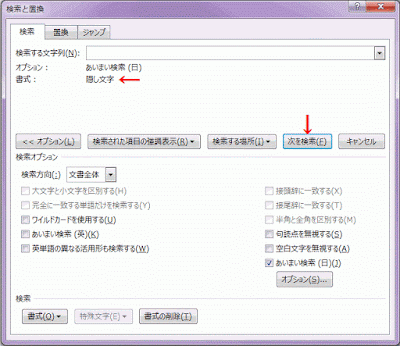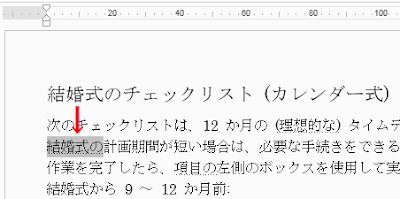Word2013の文書内で、設定済みの隠し文字を全て検索する方法です。
隠し文字が設定された文書です。
隠し文字には下線の点線が引かれていますが、見にくく見つけにくいです。
リボンの[ホーム]-[検索]-[高度な検索]をクリックします。
検索と置換ダイアログボックスが開くので、検索タブにします。
次に下のオプションボタンをクリックします。
下の検索部分の書式ボタンをクリックし、表示されるメニューの[フォント]をクリックします。
検索する文字ダイアログボックスが開くので、[隠し文字]にチェックを入れます。
OKボタンをクリックし閉じます。
書式部分に「隠し文字」と表示されます。
次を検索ボタンをクリックします。
検索された隠し文字が選択表示されます。
さらに、次を検索ボタンをクリックすると、次に検索された隠し文字が選択表示されます。
これを繰返すことで全ての隠し文字を検索できます。

![[高度な検索]をクリック](https://blogger.googleusercontent.com/img/b/R29vZ2xl/AVvXsEjWI5kNa_4Q1gOSpu8Z-SmEwtRH3YtyPhKz-a6gHRhYNPo53ffXNHK-WlnIuf6rVvipa4eD2e33-lClQhV5TIgGKjghDitKWP7DWYc2VvbseYZ-0Ce9xI6C88ohtehBDvjUmLQea_SRxZL8/s320/image559-2.gif)
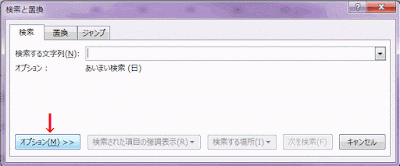
![メニューの[フォント]をクリック](https://blogger.googleusercontent.com/img/b/R29vZ2xl/AVvXsEh5Z2r6gLFqOrsWg_s4TPlwseAQft3IP51egCbQhQ4rO-_i07xX25KnJ_WohNN5Da23_XMegaRRlZlCUYusQQd3huVJwnUB-OxaDom-McSl3MHTbhsIlnWyB_XNu_IoTtEMagqUF1X6rned/s400/image559-4.gif)
![[隠し文字]にチェックを入れます](https://blogger.googleusercontent.com/img/b/R29vZ2xl/AVvXsEhjOR9YGV1FLVxfdM_KTquLfwpWO0-6H16Q7SGTkAOcBCgGE-pMJBBQKhrXnFx3PtOPoufJtMt2R2EDHxrtoLgpkGfqwLYM3SFfYqI8gnOCBYrBrdqn6bIAn4sMAPsS4AxKSfww6UXFyB5T/s400/image559-5.gif)